
Социјалната мрежа на Instagram продолжува активно да се развива, добивање на сите нови и интересни карактеристики. Една од најновите иновации е приказни кои ви дозволуваат да ги споделите најживописните моменти од вашиот живот.
Приказни - единствена функција на социјалната мрежа Instagram, во која корисникот објавува нешто како слајд шоу кое се состои од фотографии и видеа. Доставноста на оваа функција е дека додадената приказна ќе биде целосно отстранета 24 часа откако ќе биде објавена.
Според програмерите, оваа алатка е насочена кон објавување фотографии и видео снимки од секојдневниот живот. Тука се совршено погодни оние датотеки кои не се премногу убави или информативни за да влезат во вашата главна лента, но не можете да ги споделите.
Карактеристики на приказни во Instagram
- Приказната е зачувана ограничено време, имено, само 24 часа, по што системот автоматски ќе го избрише;
- Ќе видите кој точно ја погледна твојата приказна;
- Ако корисникот одлучи да "притисне" и да направи скриншот на вашата приказна, веднаш ќе добиете известување за тоа;
- Можете само да ја преземете фотографијата во историјата од меморијата на уредот само отстранети или зачувани во текот на изминатите 24 часа.
Креирајте приказна во Instagram
Креирањето на историјата подразбира додавање фотографии и видео снимки. Можете веднаш да креирате цела приказна и да ја надополнувате во текот на денот со нови моменти.Додај слика во историјата
Фотографија во историјата со право може да снимате на камерата на фотоапаратот и да ја преземете подготвената слика од gadget. Можете да ги надополнувате преземените слики со филтри, налепници, бесплатен цртеж и текст.
Исто така види: Како да додадете фотографија на историјата на Instagram
Додај видео во историја
За разлика од фотографиите, видеото може да се отстрани само на камерата за паметни телефони, односно да го додадете од меморијата на уредот нема да функционира. Како и во случај на слики, можете да предизвикате мала обработка во форма на филтри, налепници, цртање и текст. Дополнително, можно е да го исклучите звукот.Исто така види: Како да додадете видео во историјата на Instagram
Примени филтри и ефекти
Во времето кога е избрана фотографија или видео, на екранот ќе биде прикажан мал прозорец за уредување во кој можете да извршите кратка процедура за обработка.
- Ако го поминете прстот на сликата надесно или лево, филтрите ќе се применуваат на него. Прилагодете сатурација Тоа е невозможно тука како се спроведува со нормална публикација, како и ефектите од ефектите се многу ограничени.
- Кликнете во горниот десен агол на иконата на лицето. Листата на налепници ќе се расплетува на екранот, меѓу кои можете да изберете соодветен и веднаш да го примените на сликата. Налепниците може да се преместат со фотографија, како и зумирање на "нотка".
- Ако допрете во горниот десен агол на иконата со рачката, цртежот ќе се одвива на екранот. Овде можете да изберете соодветна алатка (молив, маркер или неонски маркер), боја и, се разбира, големина.
- Доколку е потребно, конвенционалниот текст може да се додаде на сликата. За да го направите ова, во горниот десен агол, одберете ја најекстремната икона, по што ќе ви биде побарано да го внесете текстот, а потоа да го уредувате (големината, бојата, локацијата).
- Со изработка на прилагодувања, можете да завршите со објавување фотографија или видео, односно да ја извадите датотеката со притискање на копчето "во историјата".
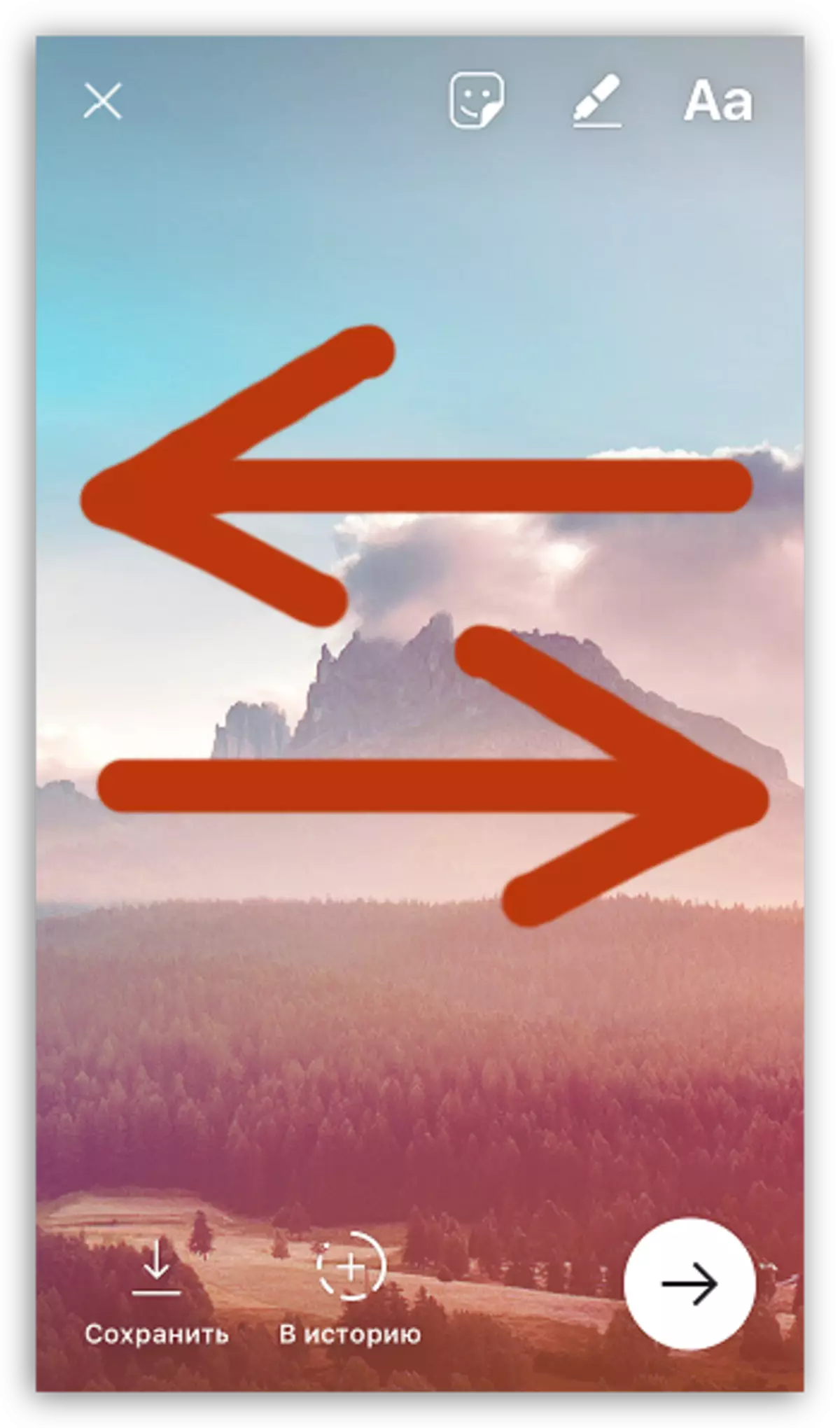
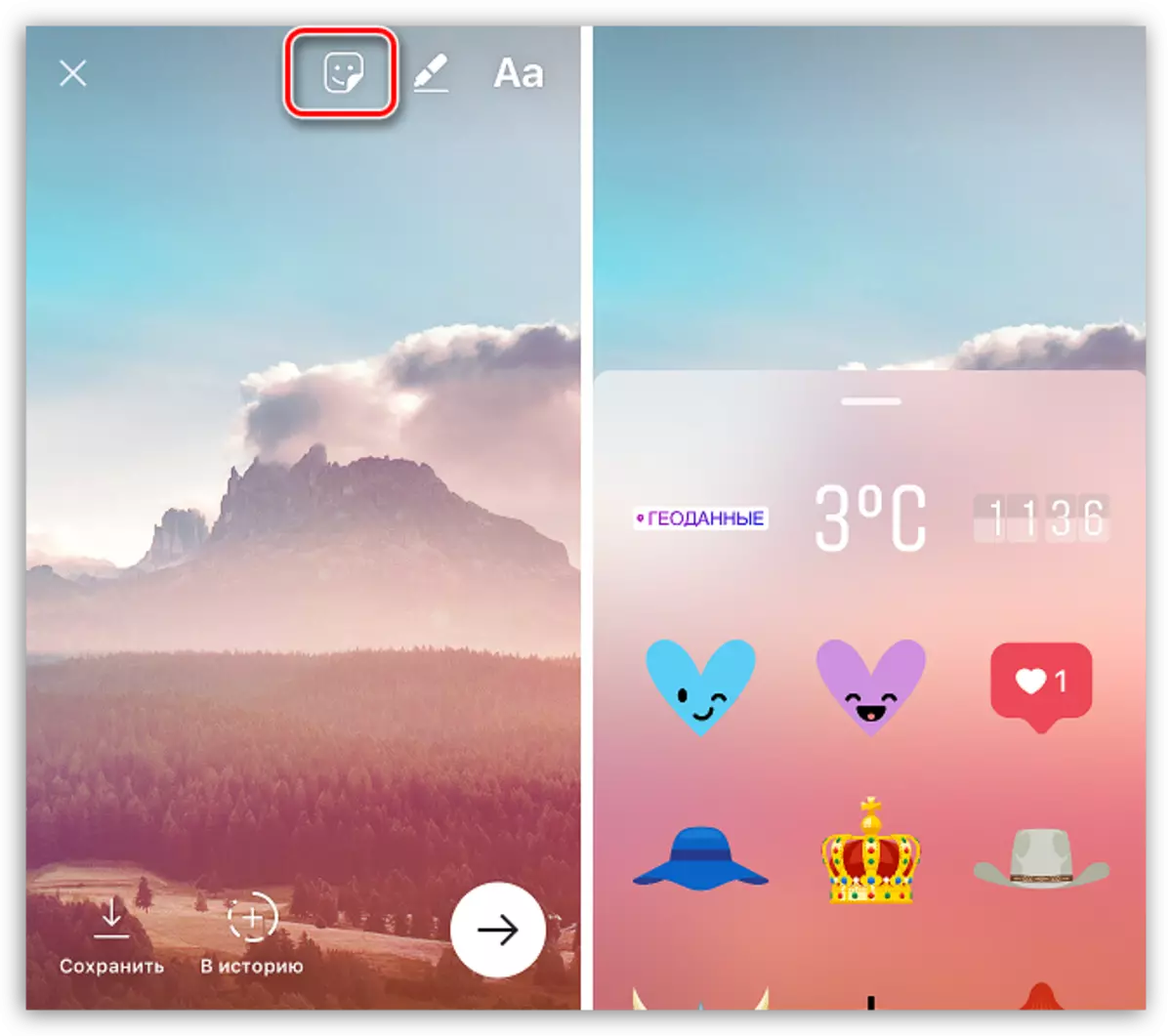
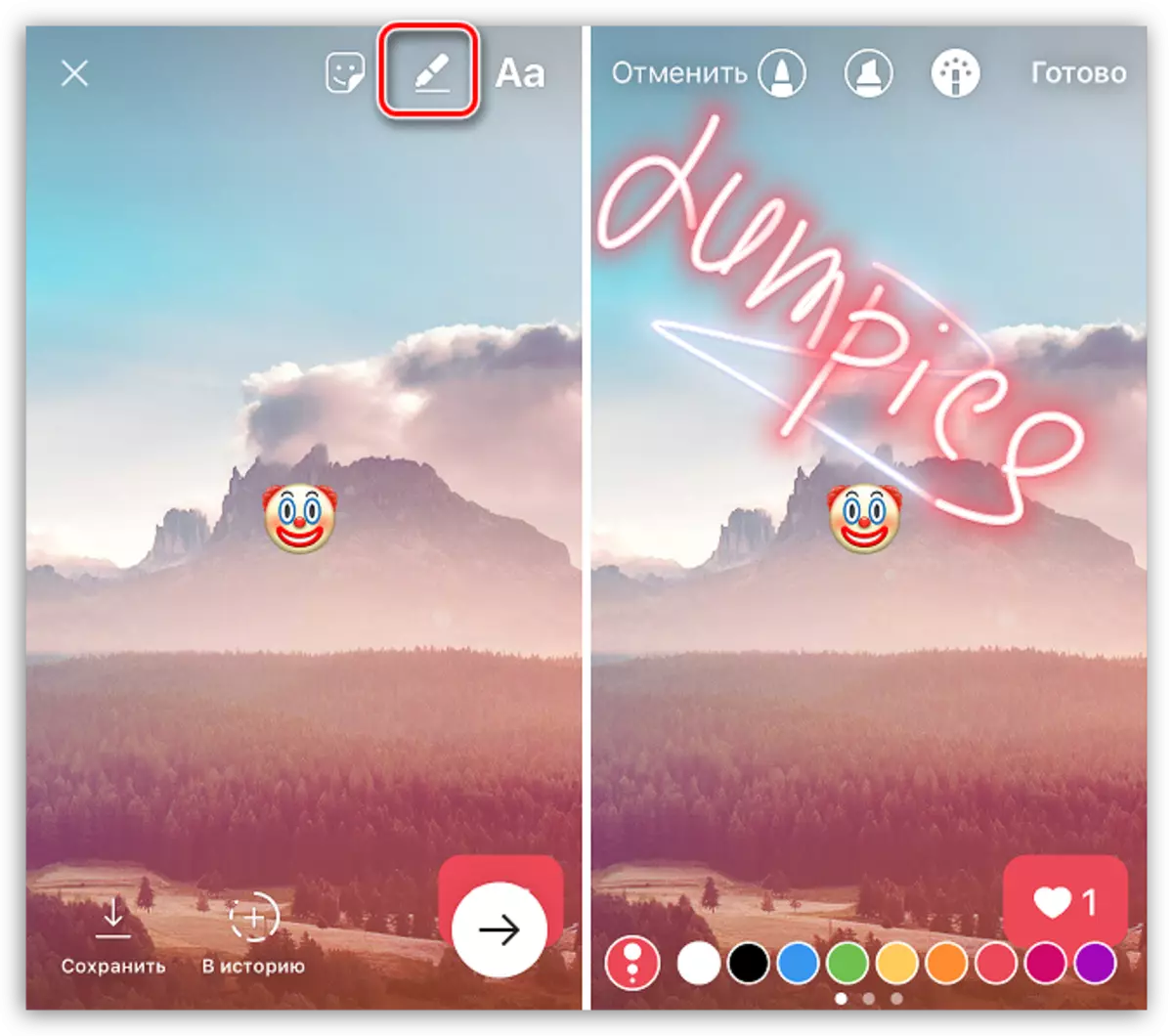
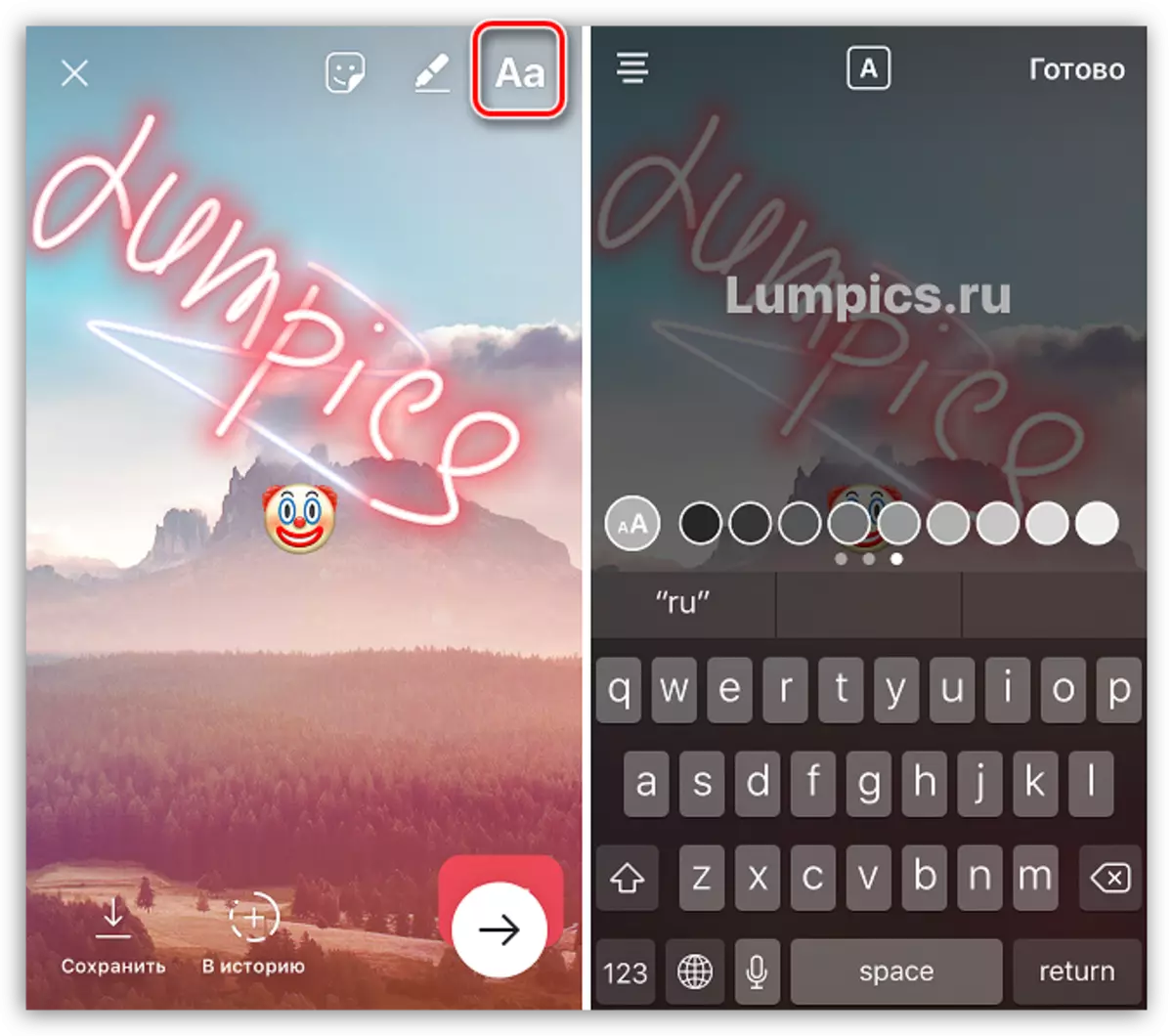
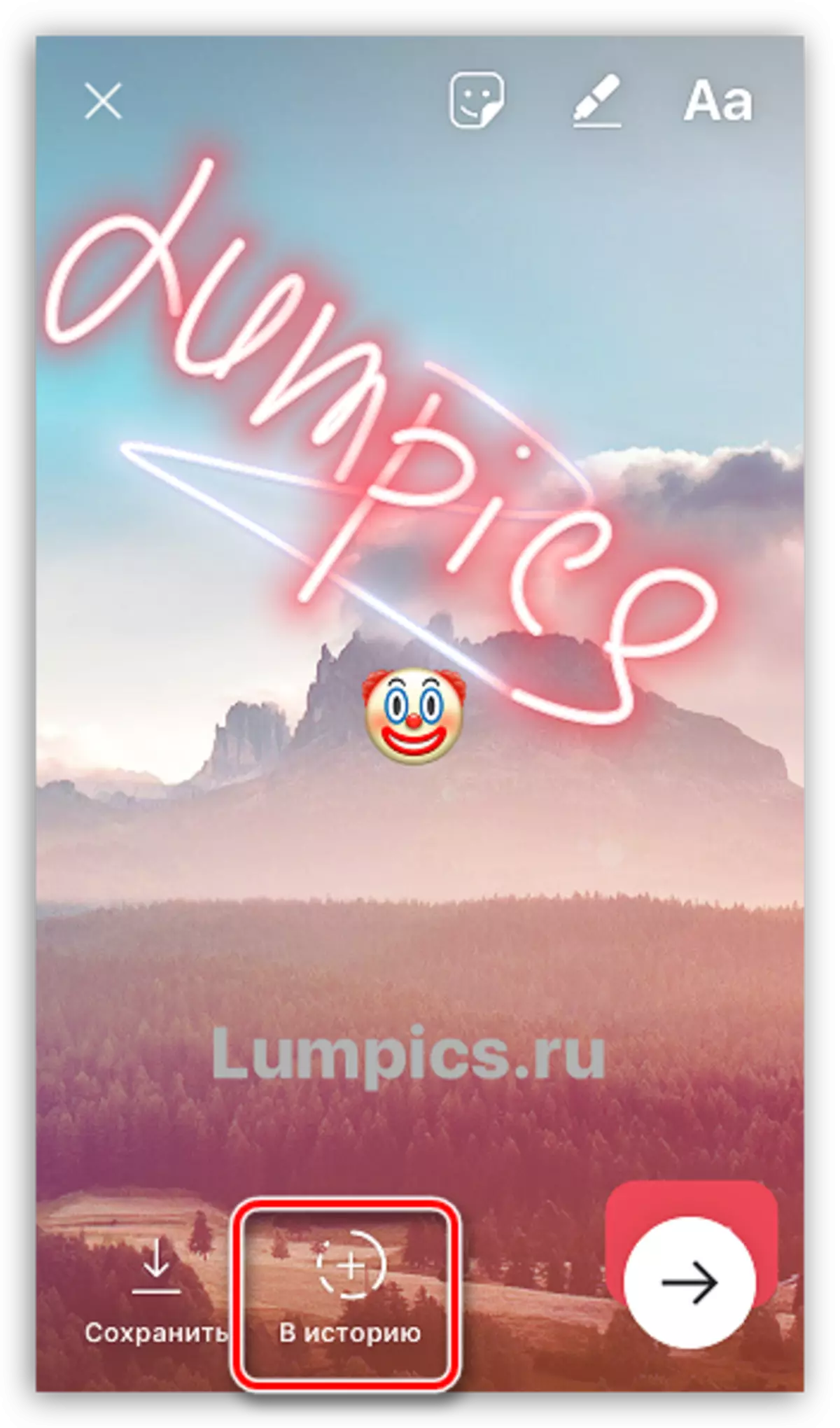
Примени ги поставките за приватност
Во случај кога создадената историја не е наменета за сите корисници, но дефинирана, Instagram обезбедува способност за прилагодување на приватноста.
- Кога приказната е веќе објавена, почнете да го гледате со кликнување на вашиот аватар на страницата со профилот или на главната табулатор каде што е прикажана вашата вести лента.
- Во долниот десен агол, кликнете на иконата Troyatch. Дополнително мени ќе биде пуштено на екранот во кој треба да ги изберете елементот "Поставки за приказни".
- Изберете "Скриј ги моите приказни од" ставка. Листата на претплатници ќе се појави на екранот, меѓу кои ќе треба да ги истакнете оние кои ќе ја видите историјата нема да бидат достапни.
- Доколку е потребно, во истиот прозорец можете да ја конфигурирате способноста за додавање коментари на вашата приказна (тие можат да ги остават сите корисници, претплатниците што ги потпишувате или никој не може да пишува пораки), како и, доколку е потребно, активирајте го автоматското складирање на историјата во меморијата на паметни телефони.
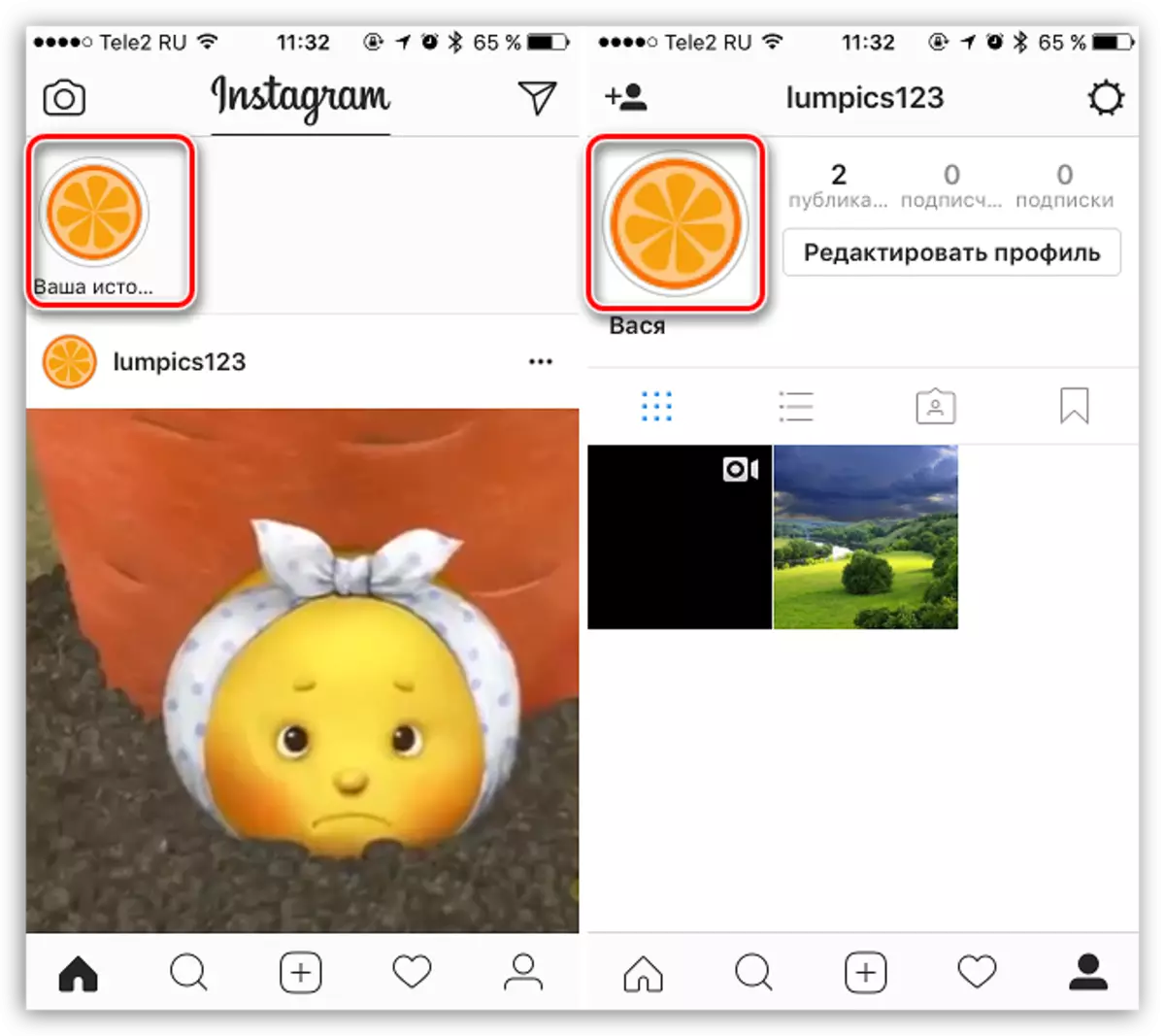
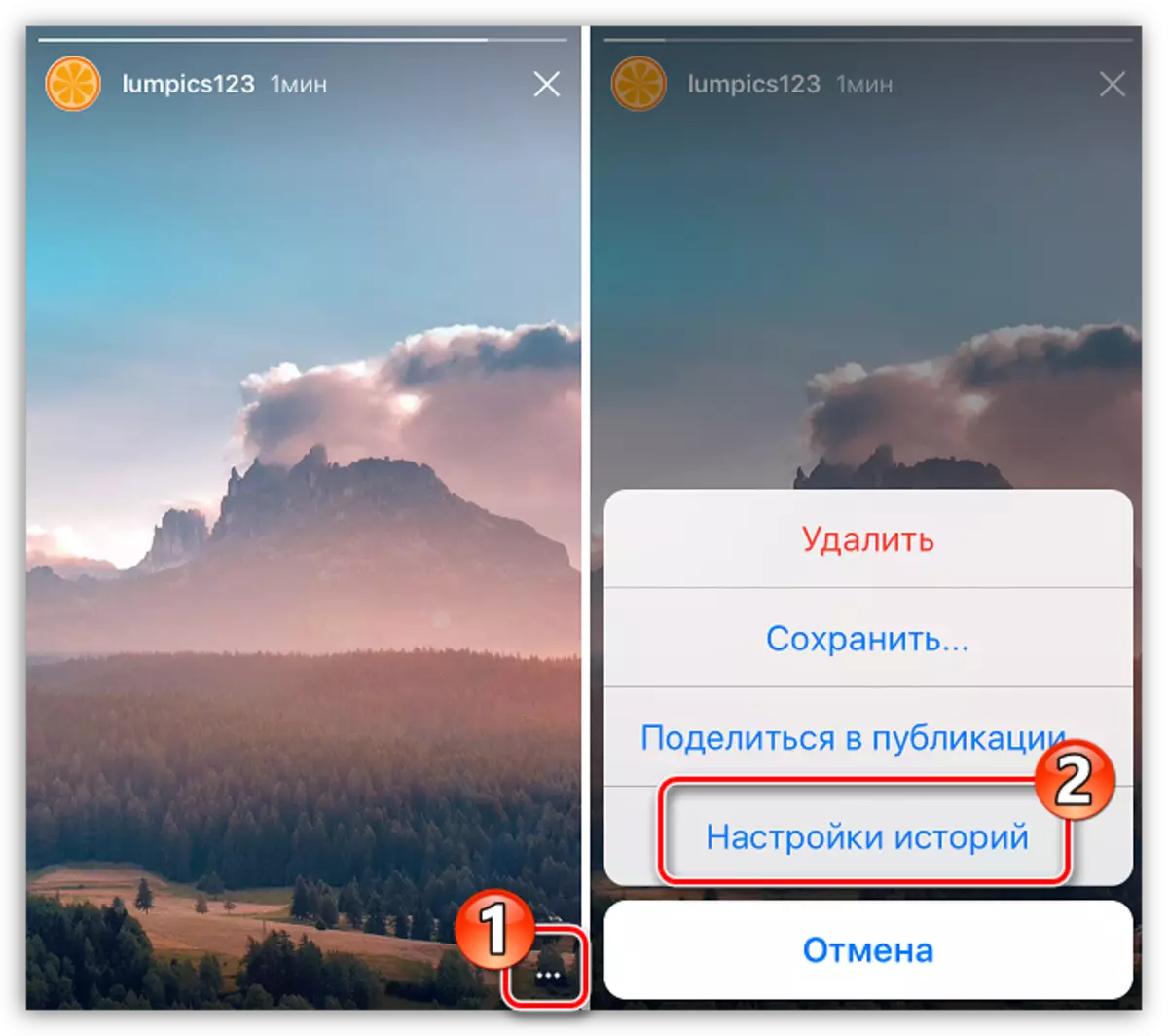
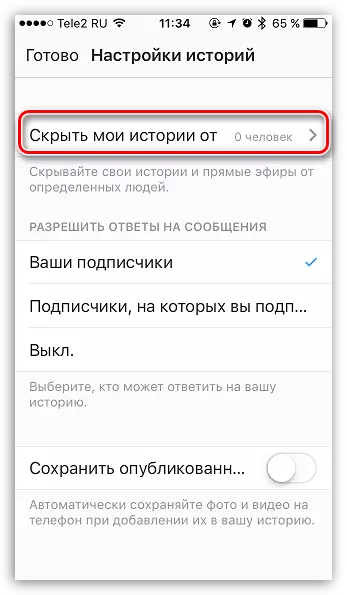
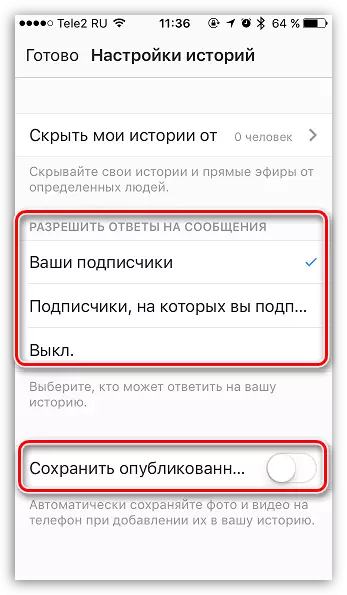
Додавање фотографија или видео од историјата за објавување
- Во случај на додадена фотографија во историјата (ова не се однесува на видеото) за да стигне до страницата на вашиот профил, започнете историја на гледање. Во времето кога фотографијата се репродуцира, кликнете во долниот десен агол на иконата Trootch и одберете "Сподели на публикации".
- Вообичаениот уредувач на Instagram со избраната фотографија ќе биде лансиран на екранот, во кој ќе треба да го завршите објавувањето.
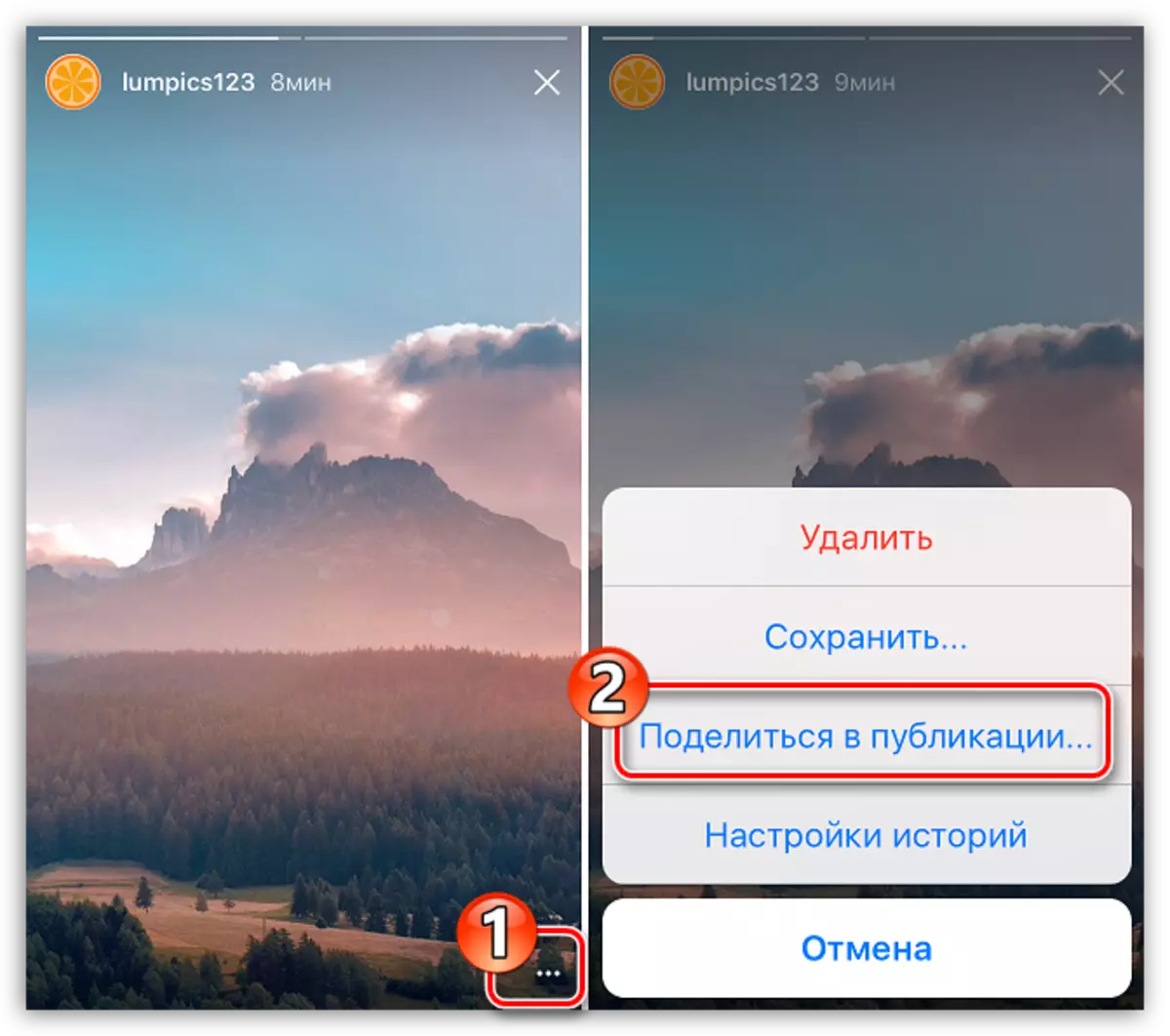
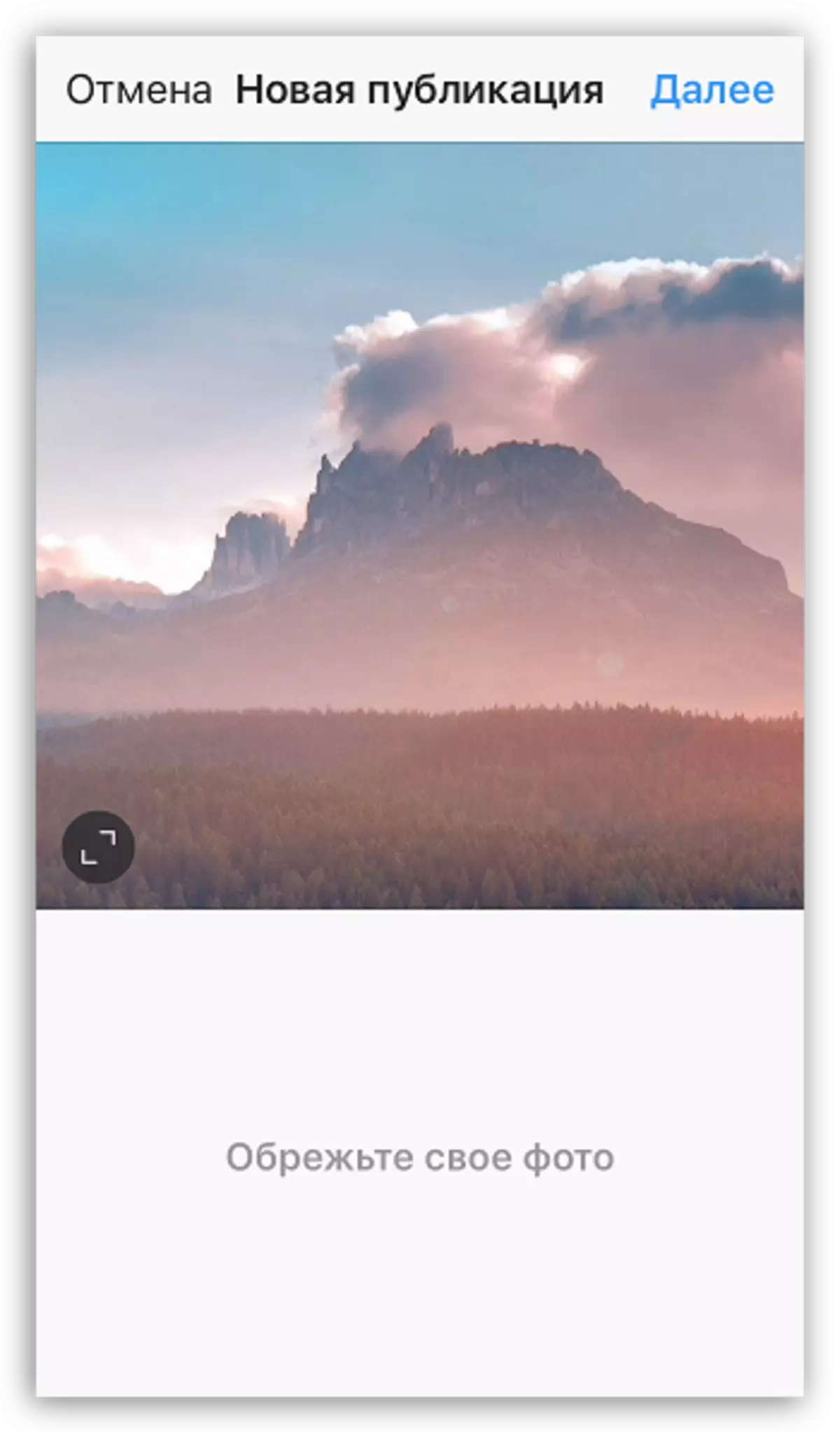
Ова се главните нијанси на објавувањето на историјата во Инстаграм. Тука не постои ништо комплицирано, за да можете брзо да се приклучите на процесот и почесто ве молиме нашите претплатници со свежи фотографии и мали ролки.
